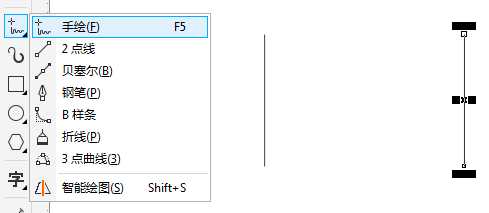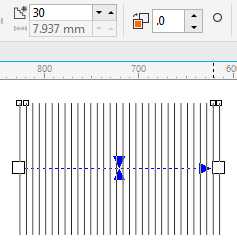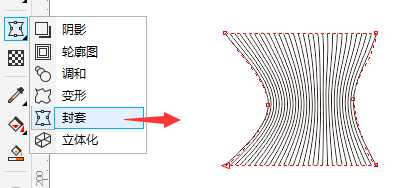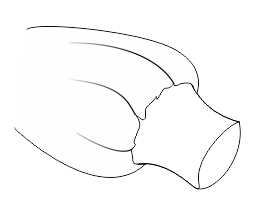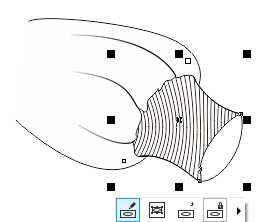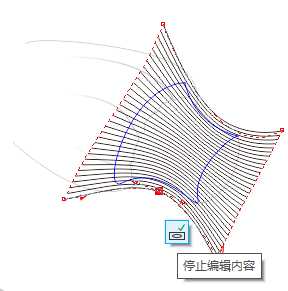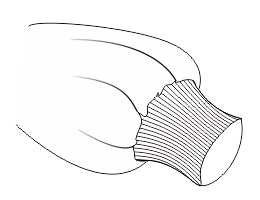CDR在很多领域都有涉及,最常见的平面设计,包括一些Logo,VI。当然在服装领域也是一枝独秀,强大的交互式工具、专业的矢量绘图、灵活的界面属性都将大大节省工作时间,提高工作效率。在使用CorelDRAW设计服装的时候,我们经常用到罗纹线,那么,在CorelDRAW中怎么画罗纹?本文小编分享CDR中如何绘制真实视觉效果罗纹线,需要的朋友可以参考下。
步骤:
步骤1:选择手绘工具,画一条直线,并水平方向复制一份。
步骤2:在工具箱中选定“调和工具”,在调和的起始对象上按住鼠标左键不放,然后拖动到终止对象上,释放鼠标。在属性栏中调节罗纹线的疏密,值越大越密集,如图。
步骤3:使用封套工具创建封套效果,单击“封套工具”,在调和对象上会出现封套边界框,任意拖动节点改变对象形状。
步骤4:绘制一个封闭图形袖口造型,如图。
步骤5:选择应用过封套效果的形状,点击菜单栏“对象>PowerClip>置于图文框内部”,出现一个黑色箭头,用箭头点击罗纹袖口造型,得到效果如图所示。
步骤六:旋转到适当角度,然后再次调整封套效果,让纹理更真实。
调整完成,单击“停止编辑内容”按钮,罗纹效果完成。
以上就是CorelDRAW绘制真实视觉效果的罗纹线方法介绍,操作很简单,大家学会了吗?不会的朋友可以参考本教程哦!
相关阅读:
coreldraw怎么画罗纹?cdr服装设计中画罗纹的教程
CorelDRAW制作同比缩放的三维线条效果
cdr中怎么画圆角矩形? cdr圆角矩形的绘制教程
罗纹线
免责声明:本站文章均来自网站采集或用户投稿,网站不提供任何软件下载或自行开发的软件! 如有用户或公司发现本站内容信息存在侵权行为,请邮件告知! 858582#qq.com
RTX 5090要首发 性能要翻倍!三星展示GDDR7显存
三星在GTC上展示了专为下一代游戏GPU设计的GDDR7内存。
首次推出的GDDR7内存模块密度为16GB,每个模块容量为2GB。其速度预设为32 Gbps(PAM3),但也可以降至28 Gbps,以提高产量和初始阶段的整体性能和成本效益。
据三星表示,GDDR7内存的能效将提高20%,同时工作电压仅为1.1V,低于标准的1.2V。通过采用更新的封装材料和优化的电路设计,使得在高速运行时的发热量降低,GDDR7的热阻比GDDR6降低了70%。